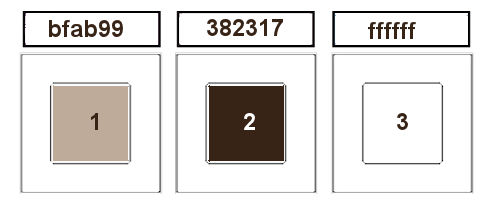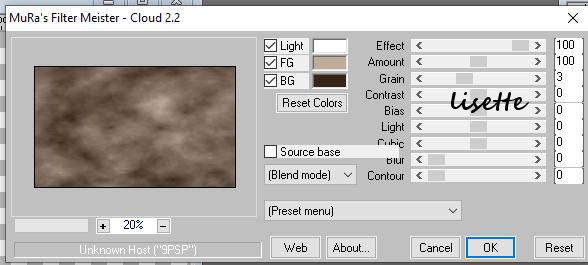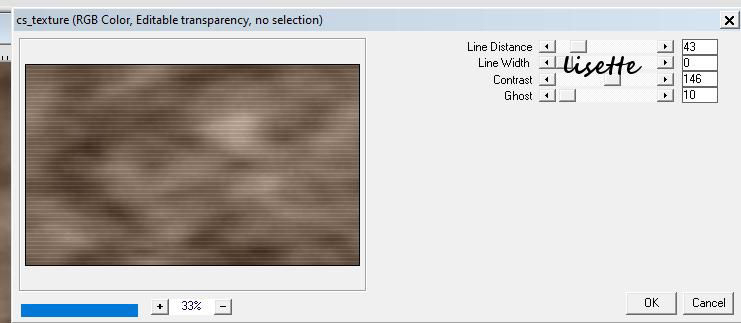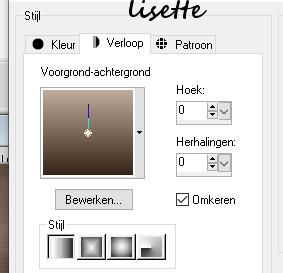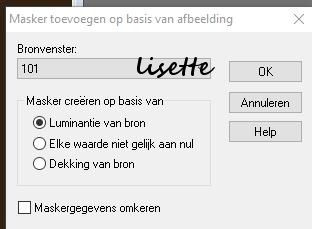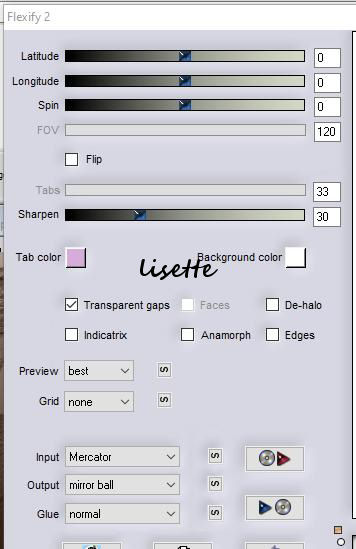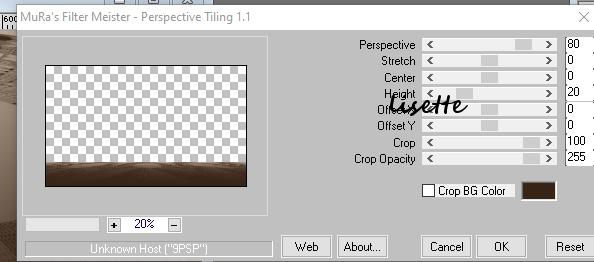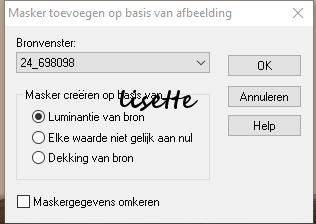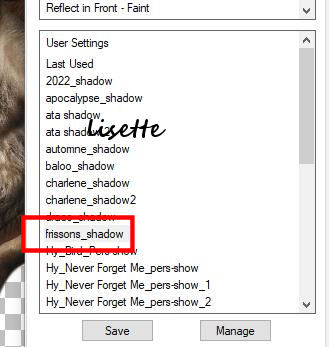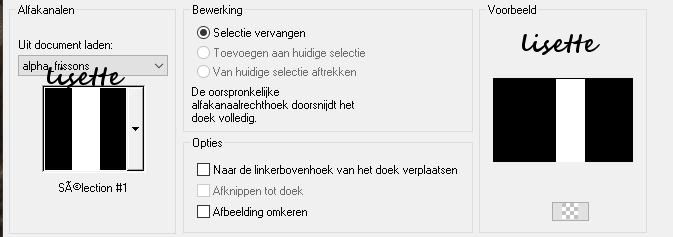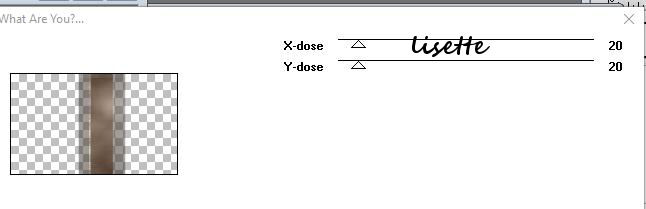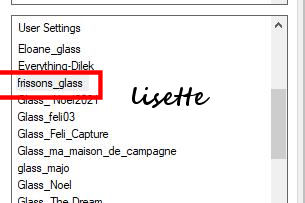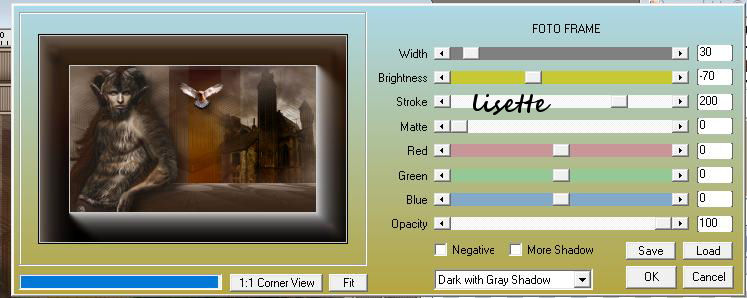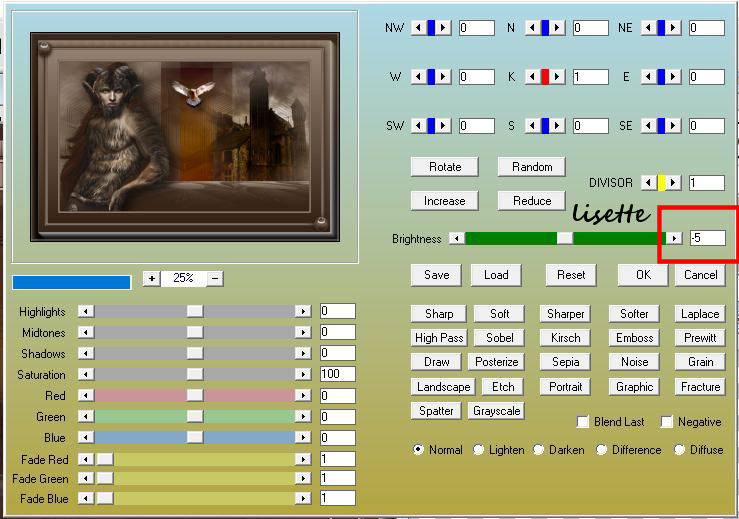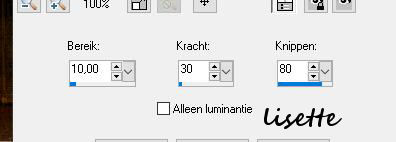Deze les is een vertaling van een les van Saturnella Design klik op de banner voor de originele les *****
*** de kleuren, mengmodus, laagdichtheid zijn voor de materialen van dit voorbeeld, gebruik je andere materialen pas dit dan aan. ****** open de maskers en minimaliseer ze, dubbelklik op de presets ***********
zet in het kleurenpallet de voorgrondkleur op kleur 1 en de achtergrondkleur op kleur 2 open het bestand met de alfakanalen , maak een kopie ervan en sluit het originele effecten - insteekfilters - Mura's Meister - Cloud
effecten - insteekfilters - Carolaine and Sensibillity - CS Texture
maak in het kleurenpallet een verloop als volgt
lagen - nieuwe laag vul met het verloop lagen - nieuwe laag vul met kleur 2 lagen - nieuwe maskerlaag uit afbeelding
aanpassen - verscherpen - verscherpen lagen - groep samenvoegen effecten - 3D effecten - slagschaduw 1/1/40/0/ achtergrondkleur lagen - omlaag samenvoegen lagen - dupliceer effecten - insteekfilters - Flaming Pear - Flexify 2
noem deze laag "bol " en sluit het oogje hiervan in het lagenpallet maak de laag eronder actief effecten - insteekfilters - Mura's Meister - Perspective Tiling
zet de tollerantie van de toverstok op 30 en klik in het transparante deel van deze laag druk 5 à 6 keer op delete niets selecteren kopieer en plak de tube van het landschap ( het oude kasteel) als een nieuwe laag plaats zoals op het voorbeeld maak de laag eronder actief lagen - nieuwe laag vul met kleur 1 lagen - nieuwe maskerlaag uit afbeelding
effecten - randeffecten- accentueren lagen - groep samenvoegen effecten - reflectie effecten - roterende spiegel
verander de mengmodus naar "vermenigvuldigen" kopieer en plak de tube van het personage als een nieuwe laag afbeelding - formaat wijzigen 75 %, geen vinkje bij alle lagen plaats zoals op het voorbeeld effecten - insteekfilters - EyeCandy 5 Impact - Perspective Shadow, gebruik het preset uit de materialen
kopieer en plak de tube van de vogel als een nieuwe laag afbeelding -formaat wijzigen 50 %, geen vinkje bij alle lagen plaats zoals op het voorbeeld effecten - insteekfilters - EyeCandy 5 Impact - Perspective Shadow, gebruik het preset uit de materialen
maak de onderste laag in het lagenpallet actief selectie - laden uit het alfakanaal, kies selection 1
selectie - maak een laag van de selectie niets selecteren effecten - insteekfilters - Toadies- What are you
effecten - insteekfilters - Nik Software Color Efex - Bi Color user defined ( standaard instellingen )
herhaal dit filter ook op de laag van het kasteel maak de laag met de bol actief bewerken - knippen en plak als een nieuwe afbeelding ga terug naar jouw werk alle lagen samenvoegen afbeelding - randen toevoegen 2 pixels kleur 2, 4 pixels kleur 1, 2 pixels kleur 2, 40 pixels kleur 3 selecteer de laatste rand vul met het verloop ( van eerder in de les ) effecten - textuureffecten - lamellen , kleur is zwart
niets selecteren afbeelding - randen toevoegen 2 pixels kleur 2, 4 pixels kleur 1, 2 pixels kleur 2 KOPIEER alles selecteren afbeelding - randen toevoegen 60 pixels kleur 3 selectie omkeren plak in de selectie selectie omkeren effecten - 3D effecten - slagschaduw ( 2 keer ) 0/0/80/40/zwart niets selecteren maak de tube met de bol actief afbeelding -formaat wijzigen 10 %, alle lagen aangevinkt effecten - insteekfilters - EyeCandy 5 Impact - Glass ,gebruik het preset uit de materialen
kopieer en plak boven links zoals op het voorbeeld lagen -dupliceer plaats onderaan rechts zoals op het voorbeeld lagen - omlaag samenvoegen effecten - 3D effecten - slagschaduw ( 2 keer ) 0/0/80/40/zwart zichtbare lagen samenvoegen effecten - insteekfilters - AAA Frames - Foto Frame
effecten - insteekfilters - AAA Filters - Custom
afbeelding - randen toevoegen 1 pixel zwart afbeelding - formaat wjizigen 1000 pixels breed aanpassen - verscherpen - onscherp masker
effecten - 3D effecten - slagschaduw ( 2 keer ) 0/0/80/40/zwart opslaan als Jpeg **************
©MoonlightAngel Vertaald door Lisette M.
23/01/2022 |